Configurazione delle impostazioni WAN DHCP sul router RV34x
Introduzione
Una rete WAN (Wide Area Network) è una rete che copre un'ampia area. Un utente o una rete di utenti può connettersi a Internet tramite un provider di servizi Internet (ISP, Internet Service Provider) che offre vari metodi per configurare un client con una connessione Internet. Questi metodi possono essere la configurazione automatica del protocollo DHCP (Dynamic Host Configuration Protocol), del protocollo IP statico, del protocollo PPPoE (Point-to-Point Protocol over Ethernet), del protocollo PPTP (Point-to-Point Tunneling Protocol), del protocollo L2TP (Layer 2 Tunneling Protocol), del bridge e dello SLAAC (Stateless Address Auto-configuration) per IPv6.
È necessario configurare le giuste impostazioni WAN sul router per configurare correttamente la connessione Internet in base ai requisiti e alle impostazioni della rete. Alcune impostazioni WAN da utilizzare sul router, quali nomi utente, password, indirizzi IP e server DNS, devono essere fornite dall'ISP.
In questo scenario, per la connessione a Internet il router deve utilizzare le impostazioni DHCP. DHCP è un protocollo di rete che consente al server di assegnare automaticamente un indirizzo IP a ogni computer o dispositivo al momento della connessione alla rete. Questo tipo di connessione è ideale nelle configurazioni in cui l'amministratore deve modificare o assegnare indirizzi IP a un numero elevato di sistemi. Anziché riconfigurare ogni sistema, il server DHCP assegna automaticamente a ciascuno di essi gli indirizzi IP.
Obiettivo
In questo documento viene spiegato come configurare le impostazioni DHCP WAN sul router RV34x.
Dispositivi interessati
- RV340
- RV340W
- RV345
- RV345P
Versione del software
- 1.0.01.17
Configurazione delle impostazioni WAN DHCP
Passaggio 1. Accedere all'utility basata sul Web del router e fare clic su WAN > WAN Settings.

Passaggio 2. Nella tabella WAN, fare clic sul pulsante Add.

Passaggio 3. Nella finestra Aggiungi/Modifica sottointerfaccia WAN che viene visualizzata, fare clic sull'interfaccia WAN che si desidera configurare.

Nota: Nell'esempio, viene scelta WAN1. Si tratta dell'impostazione predefinita.
Passaggio 4. Inserire l'ID VLAN nell'apposito campo. Nell'esempio viene utilizzato 1.

Nota: L'area Nome sottointerfaccia viene aggiornata automaticamente in base all'ID WAN e VLAN immesso. Nell'esempio, viene visualizzato WAN1.1 per indicare la WAN 1 e la VLAN 1.
Passaggio 5. Fare clic sulla scheda della connessione in uso.

Nota: Nell'esempio, è stato scelto IPv4. Si tratta dell'impostazione predefinita. Se si utilizza IPv6, passare a IPv6.
IPv4
Passaggio 6. Fare clic sul pulsante di opzione DHCP per scegliere il tipo di connessione.

Passaggio 7. In Impostazioni DHCP fare clic sulla freccia a discesa Server DNS e scegliere il server DNS.
- Usa server DNS fornito da DHCP - Consente al router di utilizzare le impostazioni del server DNS fornite dal server DHCP.
- Usa DNS come indicato di seguito - Consente di immettere indirizzi DNS specifici forniti dall'ISP.

Nota: Nell'esempio è stato scelto Usa server DNS fornito da DHCP. Si tratta dell'impostazione predefinita.
Passaggio 8. Fare clic su Applica.

IPv6
Passaggio 1. Fare clic sulla scheda IPv6.

Passaggio 2. Fare clic sul pulsante di opzione DHCP per scegliere il tipo di connessione.
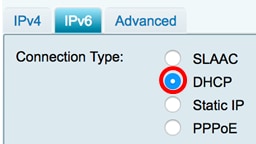
Passaggio 3. In Impostazioni DHCP, fare clic sulla freccia a discesa Server DNS e scegliere il server DNS.
- Usa server DNS fornito da DHCP - Consente al router di utilizzare le impostazioni del server DNS fornite dal server DHCP.
- Usa DNS come indicato di seguito - Consente di immettere indirizzi DNS specifici forniti dall'ISP.

Nota: In questo esempio viene scelto Usa DNS come descritto di seguito. Si tratta dell'impostazione predefinita.
Passaggio 4. Nel campo DNS statico 1 immettere il primo indirizzo del server DNS fornito dall'ISP.

Nota: Nell'esempio viene utilizzato 2001:4860:4860::8888.
Passaggio 5. (Facoltativo) Nel campo DNS statico 2 immettere l'indirizzo del secondo server DNS fornito dall'ISP.

Nota: Nell'esempio viene utilizzato 2001:4860:4860:8844.
Passaggio 6. (Facoltativo) Selezionare la casella di controllo DHCP-PD se si utilizza la delega del prefisso DHCPv6.

Passaggio 7. (Facoltativo) Inserire il nome del prefisso nel campo fornito.

Nota: Nell'esempio viene utilizzato DHCPv6.
Passaggio 8. Fare clic su Applica.

Le impostazioni WAN del router RV34x sono state impostate su DHCP.
 Feedback
Feedback